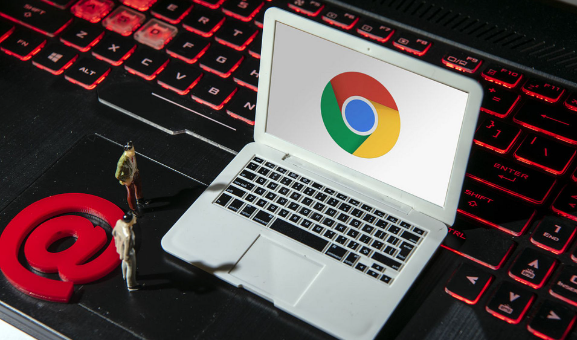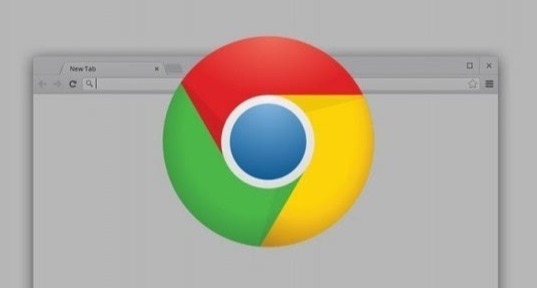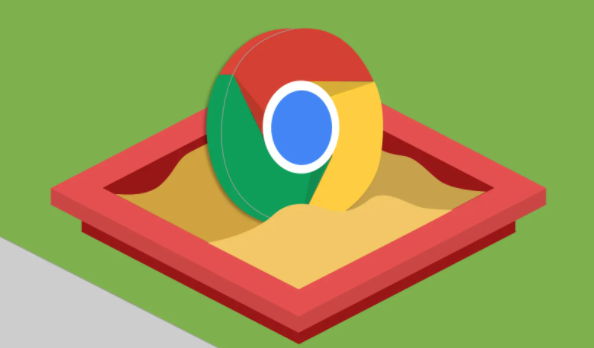
1. 启用标签页搜索功能
- 打开Chrome浏览器→在地址栏输入`chrome://flags/enable-tab-search`并回车→找到“Enable Tab Search”选项→将默认值(Default)改为“Enabled”→点击页面底部的“Relaunch”按钮重启浏览器→重启后,标签栏右侧会出现一个下拉箭头图标。
2. 快速访问搜索框
- 点击标签栏的下拉箭头图标→直接输入关键词(如网页标题、域名或关键字)→匹配的标签页会实时显示→点击结果即可切换到对应标签页。若未显示下拉按钮,可按`Ctrl+Shift+A`(Windows)或`Cmd+Shift+A`(Mac)快速呼出搜索框。
3. 优化多标签管理
- 当标签页过多时,通过搜索功能可快速定位目标页面→避免逐个滚动查找→提升效率。若需关闭其他无关标签页,可在搜索结果中右键点击标签→选择“关闭其他标签页”。
4. 兼容第三方插件
- 若已安装标签管理类插件(如OneTab、TooManyTabs),需先禁用或卸载→避免与原生搜索功能冲突→确保浏览器设置中仅保留必要的扩展程序。
5. 实验性功能注意事项
- 此功能为Chrome实验性配置→可能随版本更新变动或移除→建议定期检查`chrome://flags`页面确认状态。若需恢复默认设置,将“Enable Tab Search”改回“Default”并重启浏览器即可。
请注意,由于篇幅限制,上述内容可能无法涵盖所有可能的解决方案。如果问题仍然存在,建议进一步搜索相关论坛或联系技术支持以获取更专业的帮助。